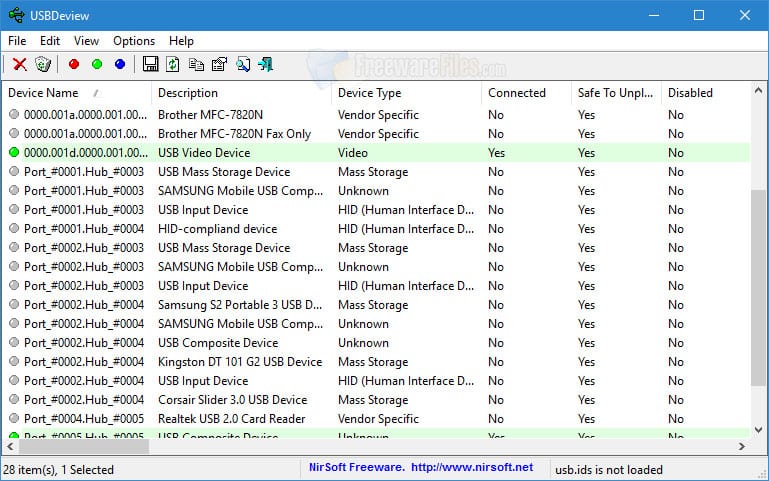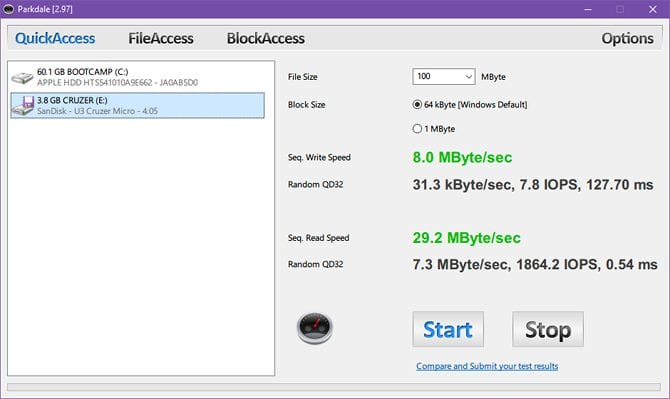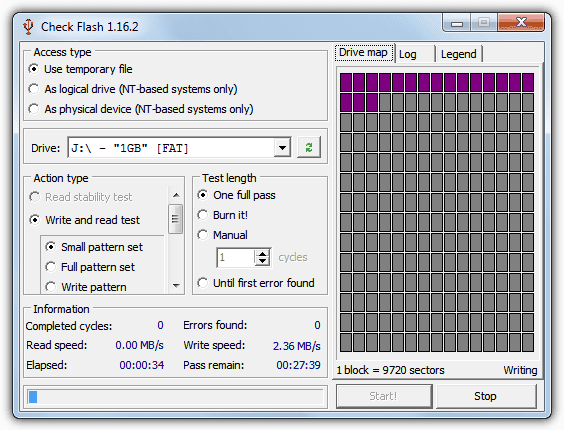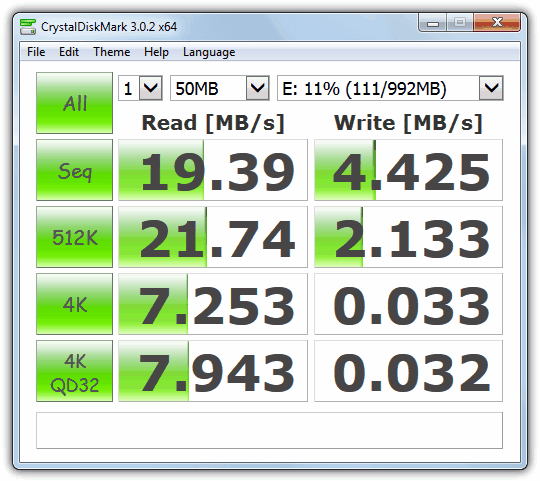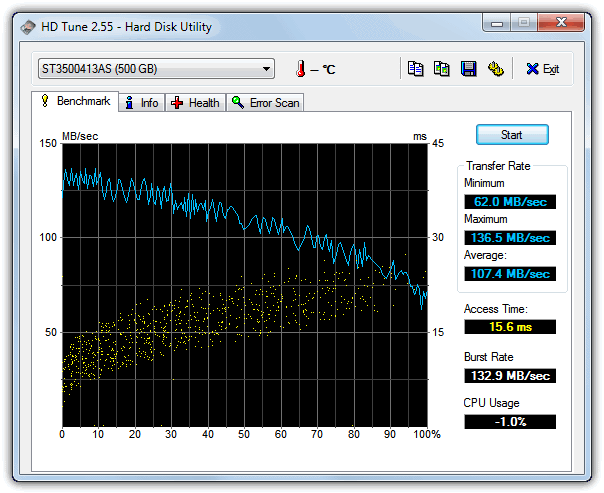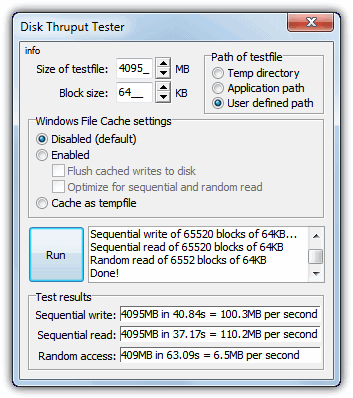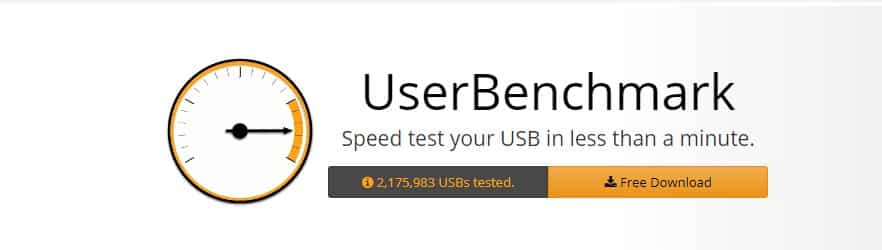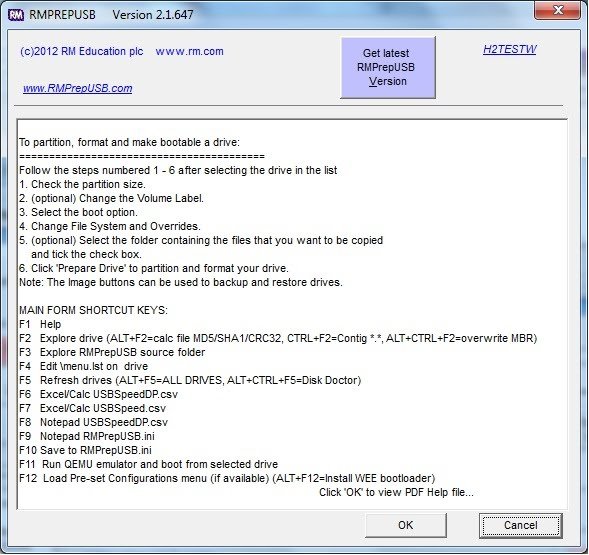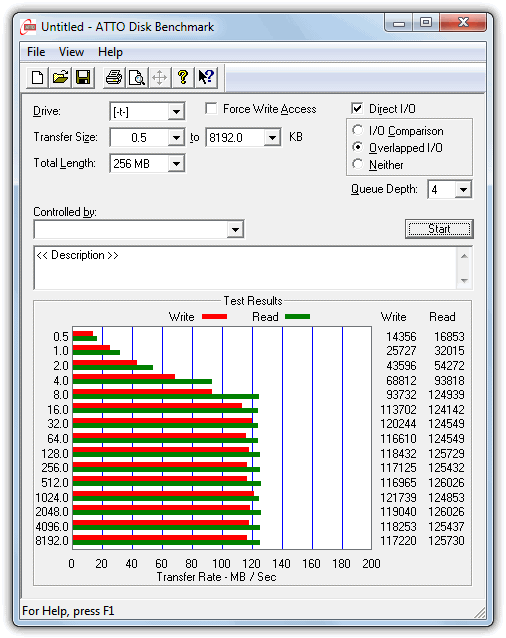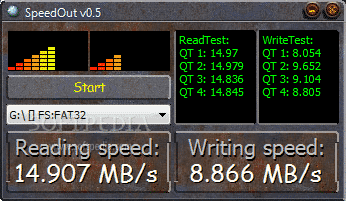यूएसबी फ्लैश ड्राइव की गति की जांच करने के लिए 10 नि: शुल्क उपकरण
जब हम कंप्यूटर हार्डवेयर का एक नया टुकड़ा खरीदते हैं, चाहे वह रैम, हार्ड ड्राइव, सीपीयू इत्यादि हो, हमारे खरीद निर्णय को निर्धारित करने में हमारी सहायता करने वाले कारकों में से एक प्रदर्शन है। हम SSD ड्राइव का उदाहरण ले सकते हैं। SSD ड्राइव हार्ड डिस्क की जगह ले रहे हैं क्योंकि वे बेहतर पढ़ने/लिखने की गति प्रदान करते हैं।
USB फ्लैश ड्राइव खरीदते समय कुछ ऐसा ही होता है। यह याद रखना चाहिए कि सभी USB फ्लैश ड्राइव समान नहीं बनाए जाते हैं। उदाहरण के लिए, यदि आप एक बड़ी क्षमता वाली धीमी USB फ्लैश ड्राइव खरीदते हैं, तो इसे पूरी तरह से भरने में घंटों लगेंगे।
आपकी यूएसबी स्पीड जांचने के लिए 10 निःशुल्क टूल की सूची
यदि आपके पास पहले से ही USB फ्लैश ड्राइव है, तो आप तय कर सकते हैं कि यह कितनी तेज है। यह लेख कुछ बेहतरीन मुफ्त टूल की सूची देगा जो आपको यूएसबी फ्लैश ड्राइव या एसडी कार्ड के बेंचमार्क प्रदर्शन की जांच करने की अनुमति देते हैं। तो, सबसे अच्छा USB स्पीड टेस्ट टूल देखें।
1. यूएसबीडेव्यू
USBDeview एक छोटी उपयोगिता है जो वर्तमान में आपके कंप्यूटर से जुड़े सभी USB उपकरणों और आपके द्वारा पहले उपयोग किए गए सभी USB उपकरणों को सूचीबद्ध करती है। इस टूल में फ्लैश ड्राइव के प्रदर्शन को मापने और तुलना के लिए गति परीक्षण वेब पेज पर वैकल्पिक रूप से परिणाम प्रकाशित करने का विकल्प है। इन सबके अलावा, USB फ्लैश स्पीड टूल आपको मौजूदा USB डिवाइस और आपके कंप्यूटर से जुड़े किसी भी पिछले USB डिवाइस को अनइंस्टॉल करने की अनुमति देता है।
2. पार्कडेल कार्यक्रम
पार्कडेल एक छोटी उपयोगिता है जिसका उद्देश्य हार्ड ड्राइव की पढ़ने और लिखने की गति का परीक्षण करना है। आप इस उपयोगिता के साथ किलोबाइट, मेगाबाइट, या यहां तक कि गीगाबाइट प्रति सेकंड में अपनी हार्ड डिस्क, सीडी-रोम डिवाइस और नेटवर्क सर्वर की पढ़ने और लिखने की गति प्राप्त कर सकते हैं। तो, पार्कडेल वास्तव में नियमित जांच के लिए एक उत्कृष्ट उपकरण है।
3. फ्लैश देखें
चेक फ्लैश एक उन्नत परीक्षण उपकरण है जो आपको अपने पढ़ने और लिखने की गति की जांच करने की अनुमति देता है। यह उपकरण आपको विभाजन जानकारी को संपादित करने और संपूर्ण ड्राइव और विभाजन छवियों को सहेजने और पुनर्स्थापित करने की अनुमति देता है। इसलिए, यदि आप USB फ्लैश ड्राइव की गति की जांच करने के लिए एक आसान समाधान की तलाश कर रहे हैं, तो USBDeview आपके लिए सबसे अच्छा विकल्प हो सकता है।
4. CrystalDiskMark
क्रिस्टलडिस्कमार्क एक और उत्कृष्ट उपकरण है जिसका उपयोग आप अपने यूएसबी फ्लैश ड्राइव के प्रदर्शन की जांच के लिए कर सकते हैं। खैर, यह आपके एसएसडी ड्राइव की गति की जांच भी कर सकता है। क्रिस्टलडिस्कमार्क के बारे में सबसे अच्छी बात यह है कि यह उपयोगकर्ताओं को परीक्षण चलाने से पहले डिफ़ॉल्ट परीक्षण आकार चुनने की अनुमति देता है।
5. एचडी ट्यून
एचडी ट्यून एक ऐसा उपकरण है जो यूएसबी फ्लैश ड्राइव की गति की जांच कर सकता है। डिस्क बेंचमार्क उपयोगिता के बारे में सबसे अच्छी बात यह है कि यह पढ़ने और लिखने की गति का परीक्षण करती है। इतना ही नहीं, एचडी ट्यून का एक प्रो संस्करण भी है जो कुछ उन्नत चीजों को हाइलाइट करता है। तो, यह एक और सबसे अच्छा उपकरण है जिसका उपयोग आप अपने यूएसबी फ्लैश ड्राइव की गति की जांच के लिए कर सकते हैं।
6. थ्रूपुट डिस्क टेस्ट
डिस्क थ्रुपुट टेस्टर सबसे अच्छे विंडोज 10 टूल में से एक है जो यूएसबी फ्लैश ड्राइव की गति की जांच करने में आपकी मदद कर सकता है। टूल की सबसे अच्छी बात यह है कि यह SSD और HDD स्पीड को भी चेक कर सकता है। इसके अलावा, उपकरण उपयोगकर्ताओं को परीक्षा देने के लिए डिफ़ॉल्ट परीक्षण आकार का चयन करने की अनुमति देता है।
7. उपयोगकर्ता बेंचमार्क
UserBenchmark मूल रूप से एक साइट है जो संतुलित प्रदर्शन और पैसे के मूल्य के मामले में सर्वश्रेष्ठ USB फ्लैश ड्राइव को हाइलाइट करती है। हालांकि, साइट उपयोगकर्ताओं को एक उपयोगकर्ता बेंचमार्क प्रोग्राम भी प्रदान करती है जो एक मिनट से भी कम समय में किसी भी यूएसबी ड्राइव की गति की जांच कर सकता है। UserBenchmark में, गति को एक प्रभावी गति बनाने के लिए संयोजित किया जाता है जो फ़ोटो, वीडियो और संगीत को जलाने जैसे कार्यों के प्रदर्शन को मापता है।
8. RMPrepUSB
USB फ्लैश ड्राइव की गति की जांच करने के लिए RMPrepUSB विंडोज 10 के लिए एक और सबसे अच्छा मुफ्त टूल है। RMPrepUSB के साथ, आप चयनित पेन ड्राइव के लिए विभाजन जानकारी देख सकते हैं। इतना ही नहीं, बल्कि RMPrepUSB भी पढ़ने और लिखने की गति का परीक्षण करने के लिए लगभग 65MB डेटा पढ़ता और लिखता है।
9. ATTO डिस्क बेंचमार्क
एटीटीओ डिस्क बेंचमार्क एक और सबसे अच्छा मुफ्त टूल है जिसका उपयोग आप विंडोज़ में यूएसबी फ्लैश ड्राइव की गति की जांच के लिए कर सकते हैं। एटीटीओ डिस्क बेंचमार्क के बारे में सबसे अच्छी बात यह है कि यह एसएसडी, एचडीडी और यूएसबी ड्राइव की गति का परीक्षण कर सकता है। एटीटीओ डिस्क बेंचमार्क का यूजर इंटरफेस बहुत साफ, सुव्यवस्थित है और गति परीक्षण के परिणाम पढ़ने और लिखने को दर्शाता है।
10. गति बढ़ाएं
यदि आप पढ़ने और लिखने की गति की जांच करने के लिए अपने विंडोज 10 पीसी के लिए एक छोटे और उपयोग में आसान पोर्टेबल टूल की तलाश कर रहे हैं, तो आपको स्पीडआउट को आजमाने की जरूरत है। अंदाज़ा लगाओ? सॉफ्टवेयर सीपीयू और सिस्टम मेमोरी पर बहुत हल्का है और परीक्षण को पूरा करने में केवल कुछ सेकंड लेता है। हालाँकि, स्पीडआउट पढ़ने और लिखने की गति के अलावा कोई विवरण नहीं दिखाता है।
यह सबसे अच्छा उपकरण है जो आपको विंडोज कंप्यूटर में यूएसबी फ्लैश ड्राइव की गति की जांच करने की अनुमति देता है। आशा है आपको लेख पसंद आया होगा! कृपया इसे अपने दोस्तों के साथ भी साझा करें।